Resumir PDF
Resumir archivos PDF es esencial para convertir documentos extensos en texto pequeño y legible. Esto elimina las molestias de leer contenido extenso, a la vez que ahorra tiempo y absorbe eficazmente los puntos críticos. El proceso ayuda a los usuarios a comprender rápidamente informes extensos, artículos de investigación o diferentes documentos legales sin tener que leer el texto completo. Este artículo ofrece una solución para resumir archivos PDF con algunos métodos excelentes.
La herramienta que utilizaremos en este artículo es UPDF AI, ya que te permite resumir archivos PDF directamente. Puede funcionar en Windows, Mac, Android, iOS y en línea, por lo que puedes usarla en cualquier momento y en cualquier lugar. En primer lugar, descarga UPDF desde el botón que se muestra a continuación y sigue los métodos a continuación para resumir archivos PDF.
- 1. Resumir archivos PDF en computadoras Windows/Mac
- 2. Resumir archivos PDF en teléfonos inteligentes iOS/Android
- 3. Resumir archivos PDF en navegadores web
Windows • macOS • iOS • Android 100% Seguro
Parte 1. Resumir archivos PDF en computadoras Windows/Mac
Si busca una solución que le ayude a revisar documentos extensos con eficiencia, utilice la inteligencia artificial de UPDF. Esta herramienta le ofrece múltiples modos de resumir archivos PDF, que resultan útiles cuando se trabaja con diferentes proyectos.
Además, el asistente de inteligencia artificial de UPDF ofrece un modo de resumen especializado para trabajos de tesis que te presenta un análisis en profundidad en segundos. Además, muestra todas las palabras clave, un resumen de toda la tesis, la metodología utilizada y la conclusión en viñetas.
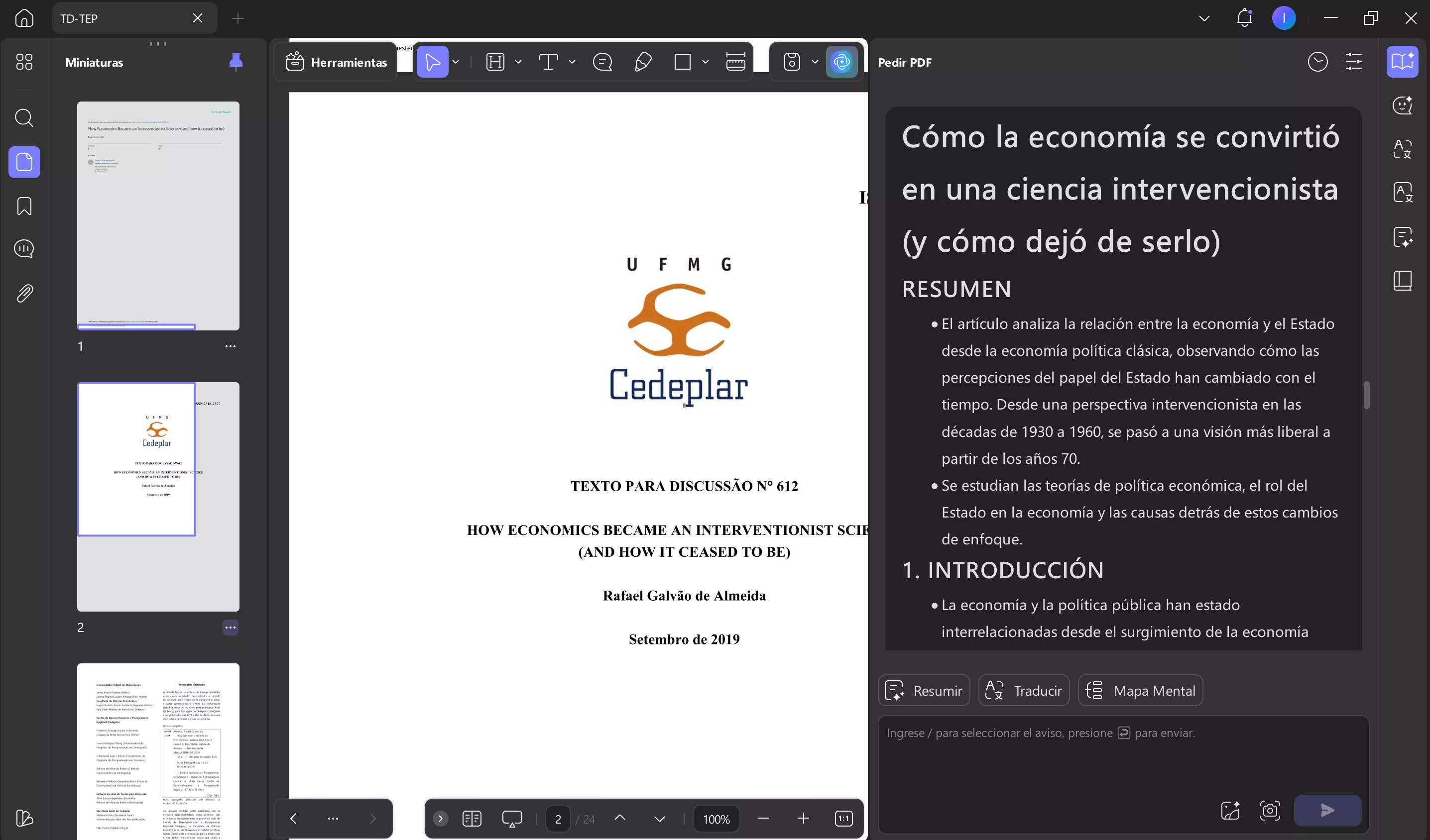
El otro modo general está diseñado para archivos PDF estándar, que extraen los puntos más importantes del archivo manteniendo la legibilidad. Con esta versión condensada del documento, los usuarios pueden revisarlo fácilmente sin perder detalles.
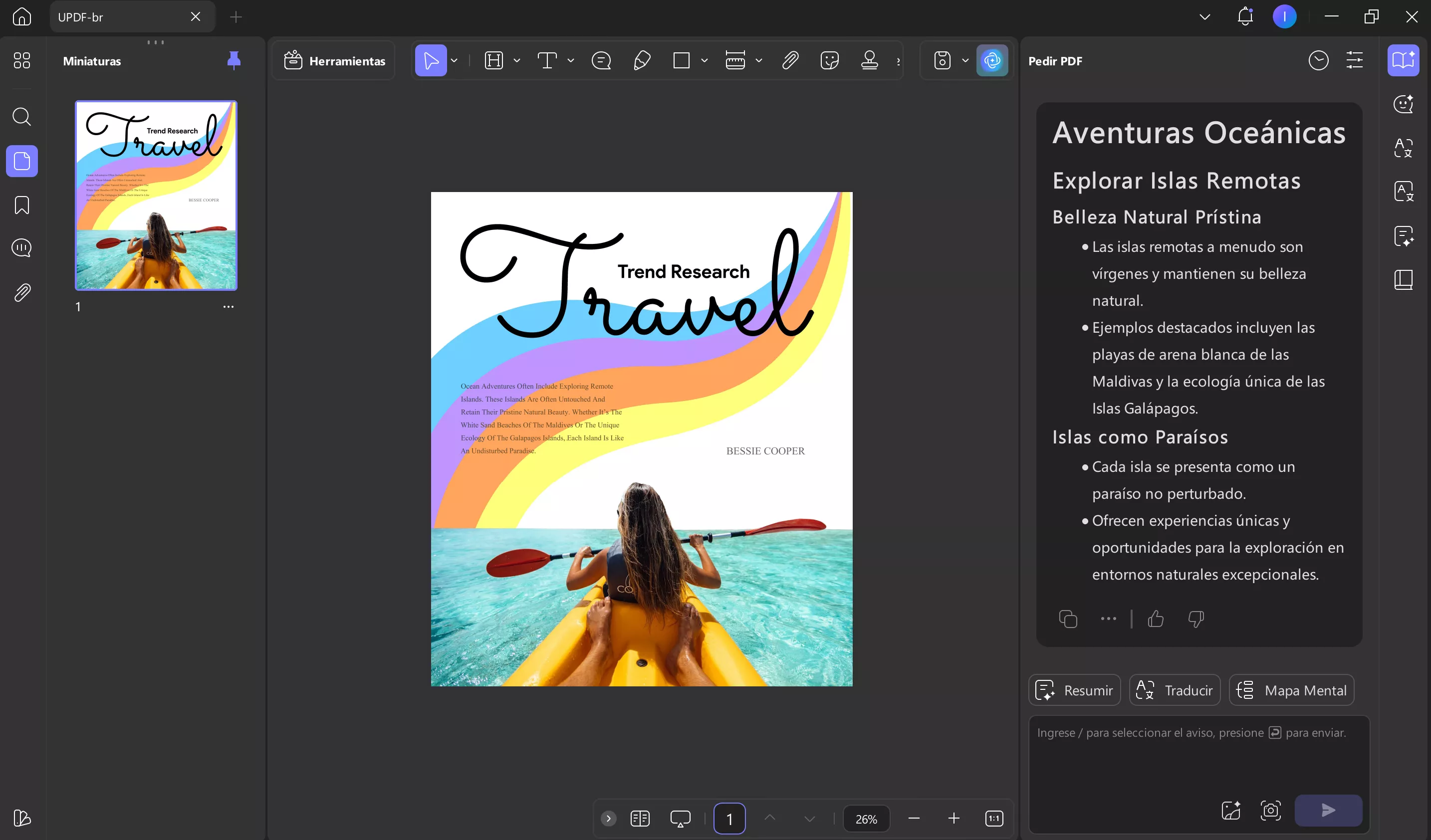
Resumir todo el documento
Para resumir un documento PDF extenso y comprender la discusión principal presente en él, siga estas sencillas instrucciones paso a paso:
Paso 1: Acceda a la herramienta UPDF AI
Comience abriendo el documento en UPDF y accediendo a la herramienta “UPDF AI” desde la esquina inferior derecha de la pantalla.
Luego, elige la función "Solicitar PDF" y pulsa el botón "Comenzar". Al hacerlo, se creará automáticamente un resumen de todo el documento.
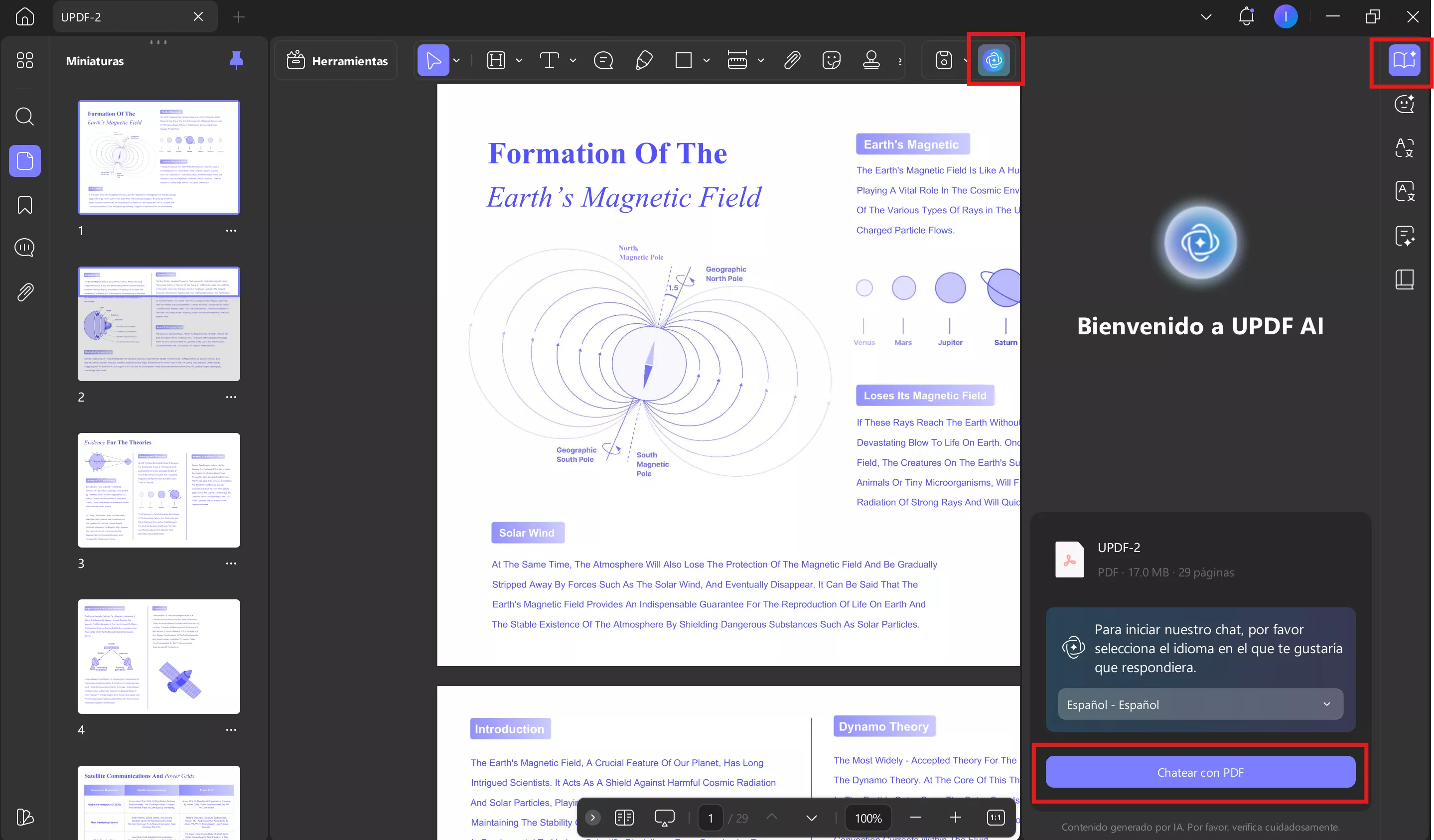
Paso 2: Resume el PDF
A continuación, lea el resumen generado por UPDF AI para comprender los puntos principales del documento. A continuación, puede dar instrucciones especializadas a UPDF AI para que comprenda mejor el documento, como por ejemplo:
- Extraer los principales argumentos o conclusiones del documento.
- ¿Cuál es el objetivo general de este documento?
- Resuma las metodologías o enfoques utilizados en el documento.
- ¿Cuáles son las estadísticas o datos numéricos clave presentados en el documento?
- Resuma las recomendaciones o acciones propuestas por el autor.
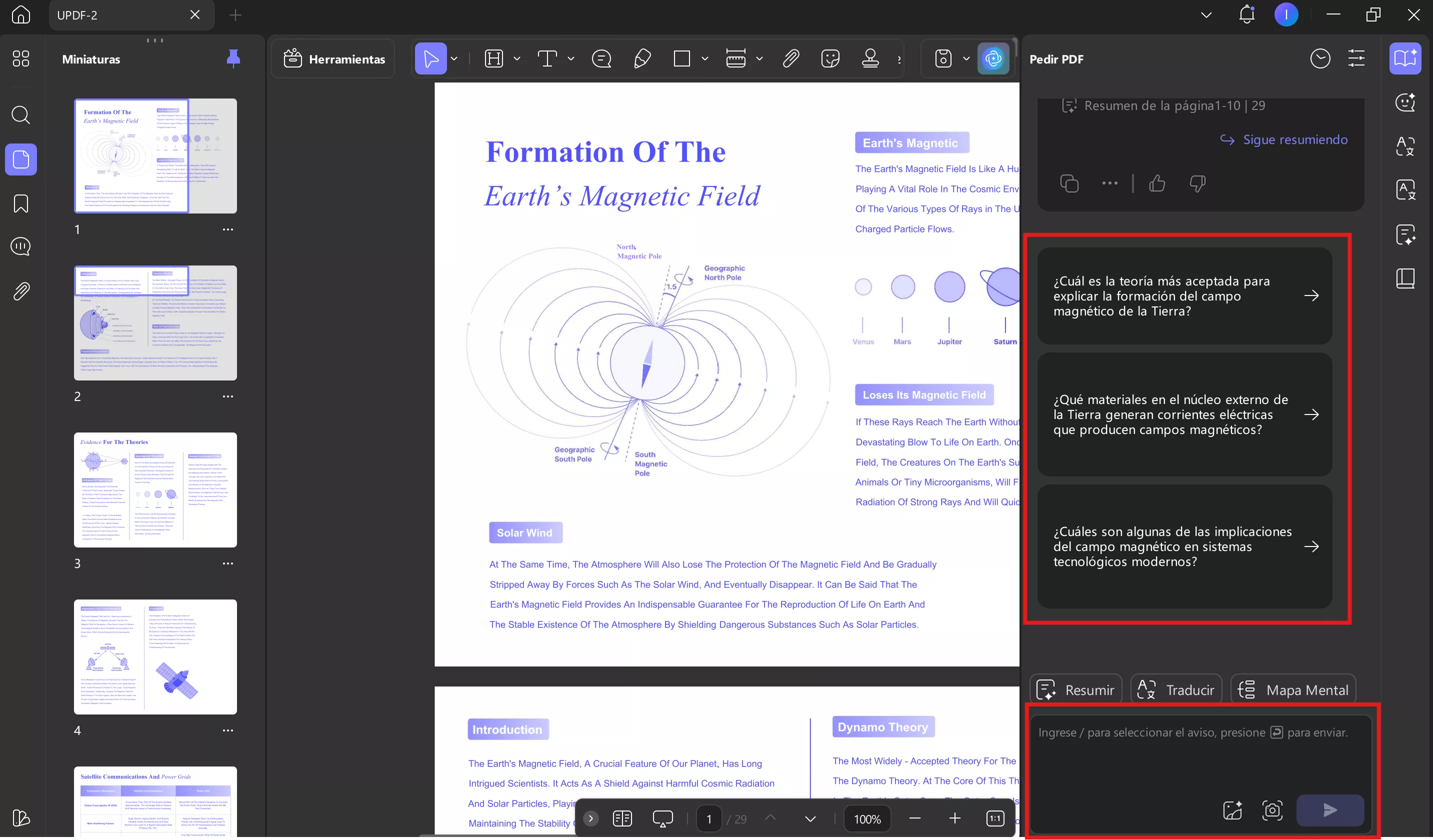
Resumir páginas específicas
¿Quieres resumir una página específica de tu PDF que tiene demasiada información y tablas? No te preocupes porque, con UPDF AI, también puedes resumir páginas específicas de tu archivo. El hecho de que UPDF AI pueda analizar documentos en función del rango de páginas, lo convierte en el ganador entre todas las herramientas de IA para PDF .
En el modo Preguntar, después de hacer clic en "Comenzar", puede hacer clic en el ícono "Bombilla", seleccionar "Resumir por página", seleccionar el idioma de salida y el rango de páginas que necesita y hacer clic en "Ir" para comenzar a resumir PDF por páginas.
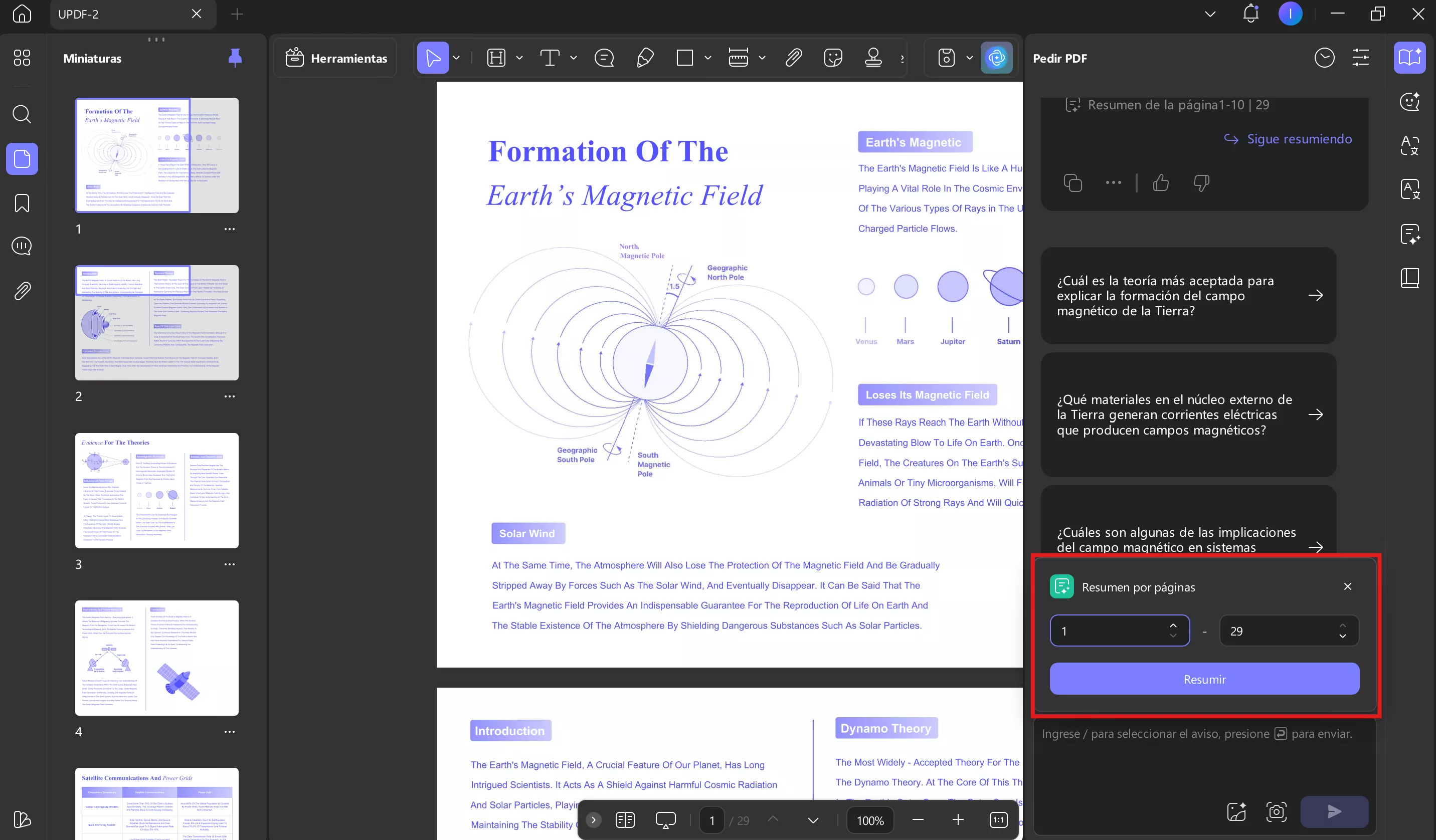
Resumir mediante la introducción de indicaciones
Con la función de indicaciones de UPDF AI, los usuarios pueden agregar detalles específicos sobre cómo quieren que la IA resuma el contenido. Incluso pueden pedirle que resalte ciertas palabras y oraciones y cree un esquema estructurado y condensado del PDF. Le proporcionamos una guía para comprender cómo ingresar indicaciones de resumen:
Paso 1. Copie y pegue el texto deseado en el modo Ask PDF
Después de abrir un PDF en esta herramienta, seleccione el texto adecuado en el modo "Lector" para acceder a una barra de menú emergente. Desde allí, haga clic en el icono "Copiar texto" y "Péguelo" en el cuadro "Preguntar algo".
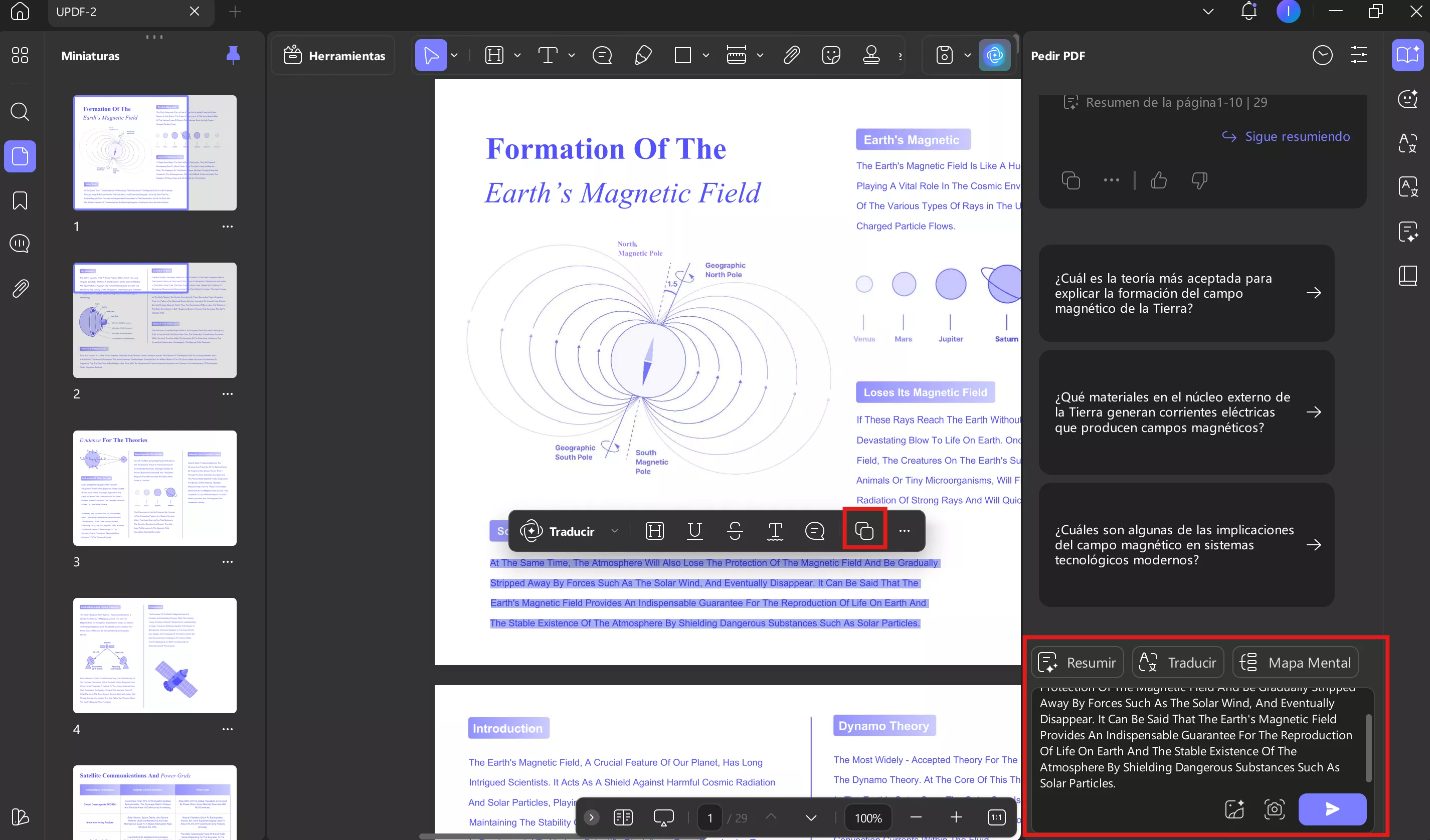
Paso 2. Introduzca un mensaje adecuado y resuma
Una vez hecho esto, ingrese el mensaje deseado junto al texto pegado y presione el botón " Enviar " para generar contenido resumido específico.
Ejemplo de indicación: Explique el contenido en viñetas breves.
Paso 3. Utilice el texto de resumen indicado
En unos segundos, la IA proporcionará una versión resumida del texto copiado que podrá revisar con facilidad.
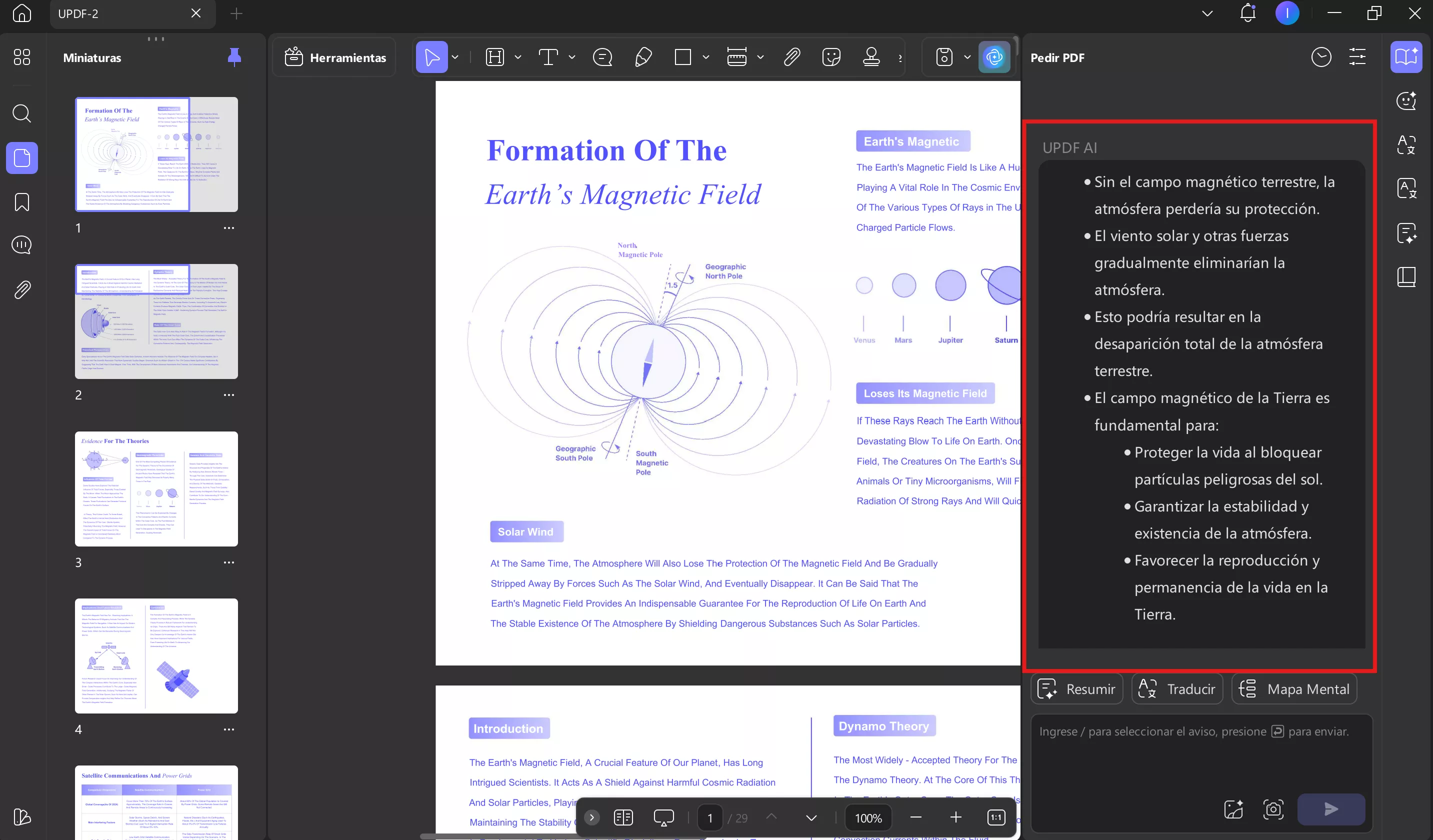
Seleccione para resumir
Siempre que importe un PDF en esta herramienta, podrá seleccionar líneas específicas para resumir el texto directamente. Siga estos pasos y aprenda a seleccionar texto para resumir:
Paso 1. Seleccione el texto y resuma
Mientras esté en el modo "Lector" o "Comentario", seleccione cualquier texto y aparecerá una barra de herramientas flotante con UPDF AI en ella. Ahora seleccione la opción "Resumir" y automáticamente resumirá el contenido.
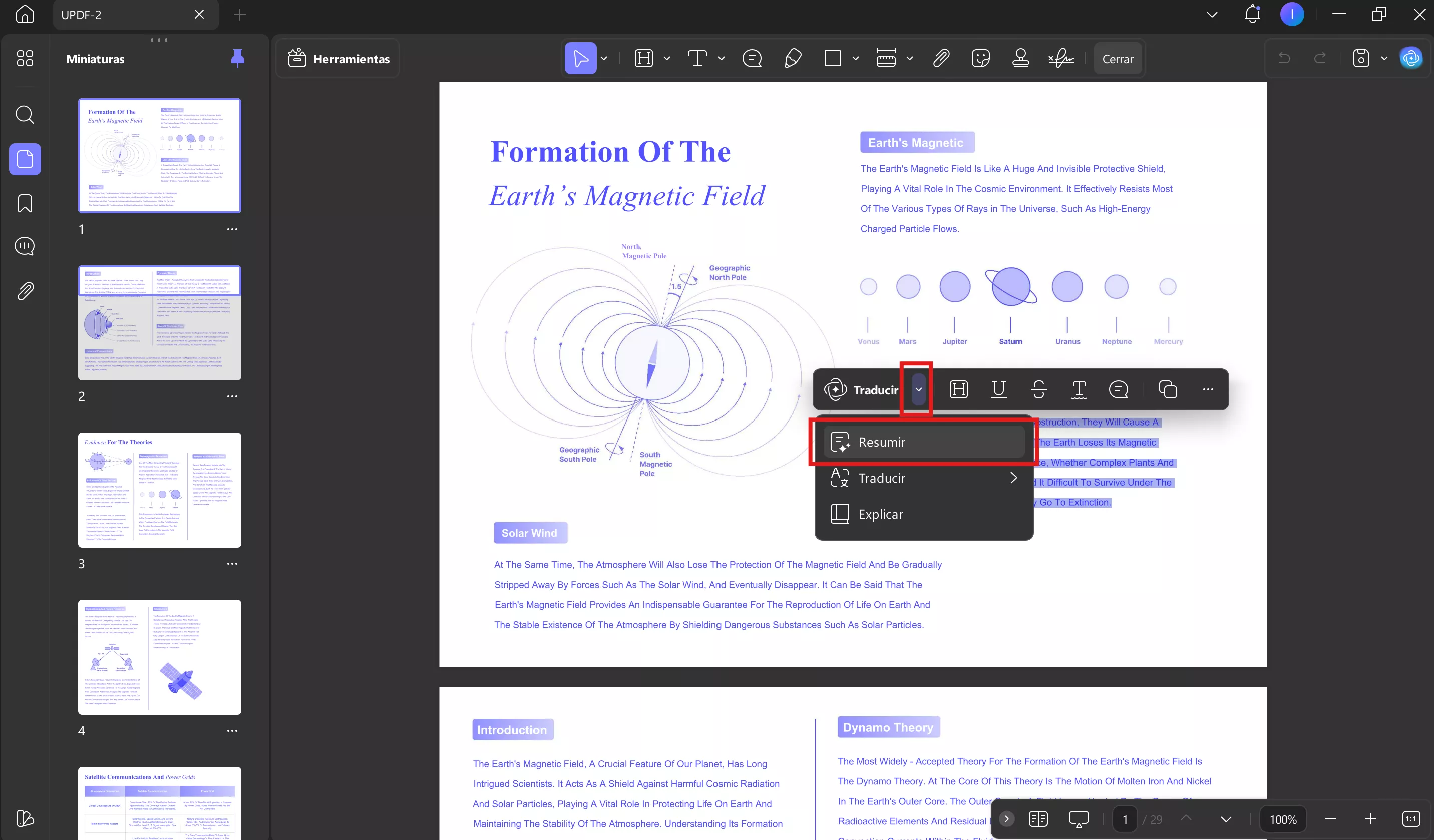
Paso 2. Copiar el resultado o convertirlo en un comentario
Ahora, puede hacer clic en el botón Copiar para copiar el resultado. También puede hacer clic en el icono de comentario o resaltado para que los resultados aparezcan como una nota adhesiva.
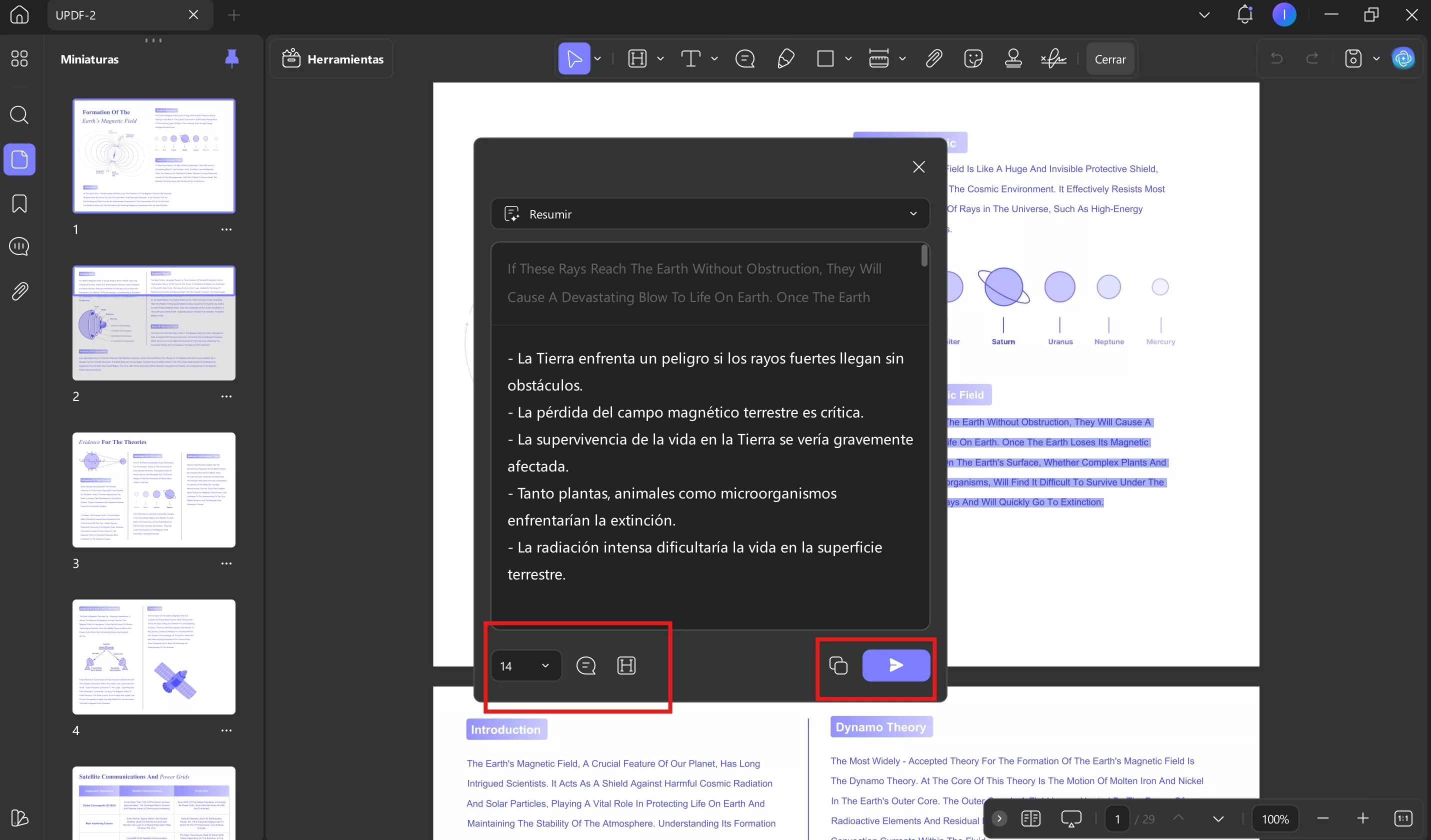
Resumir archivos PDF escaneados
Con todas las demás funciones avanzadas de inteligencia artificial, UPDF también es capaz de resumir documentos PDF escaneados. Le proporcionaremos dos métodos sencillos sobre cómo puede resumir su PDF escaneado con UPDF AI.
1. OCR de IA
La IA de UPDF permite realizar capturas de pantalla, cargar imágenes y chatear con ellas. Por lo tanto, puedes cargar una captura de pantalla del PDF que deseas resumir y solicitar un resumen claro. Aquí tienes la guía.
Paso 1. Abra el PDF escaneado con UPDF, haga clic en el ícono " UPDF AI ", seleccione el modo " Pedir PDF ", haga clic en el botón " Frag. " y dibuje para capturar el contenido que necesita en el PDF escaneado.
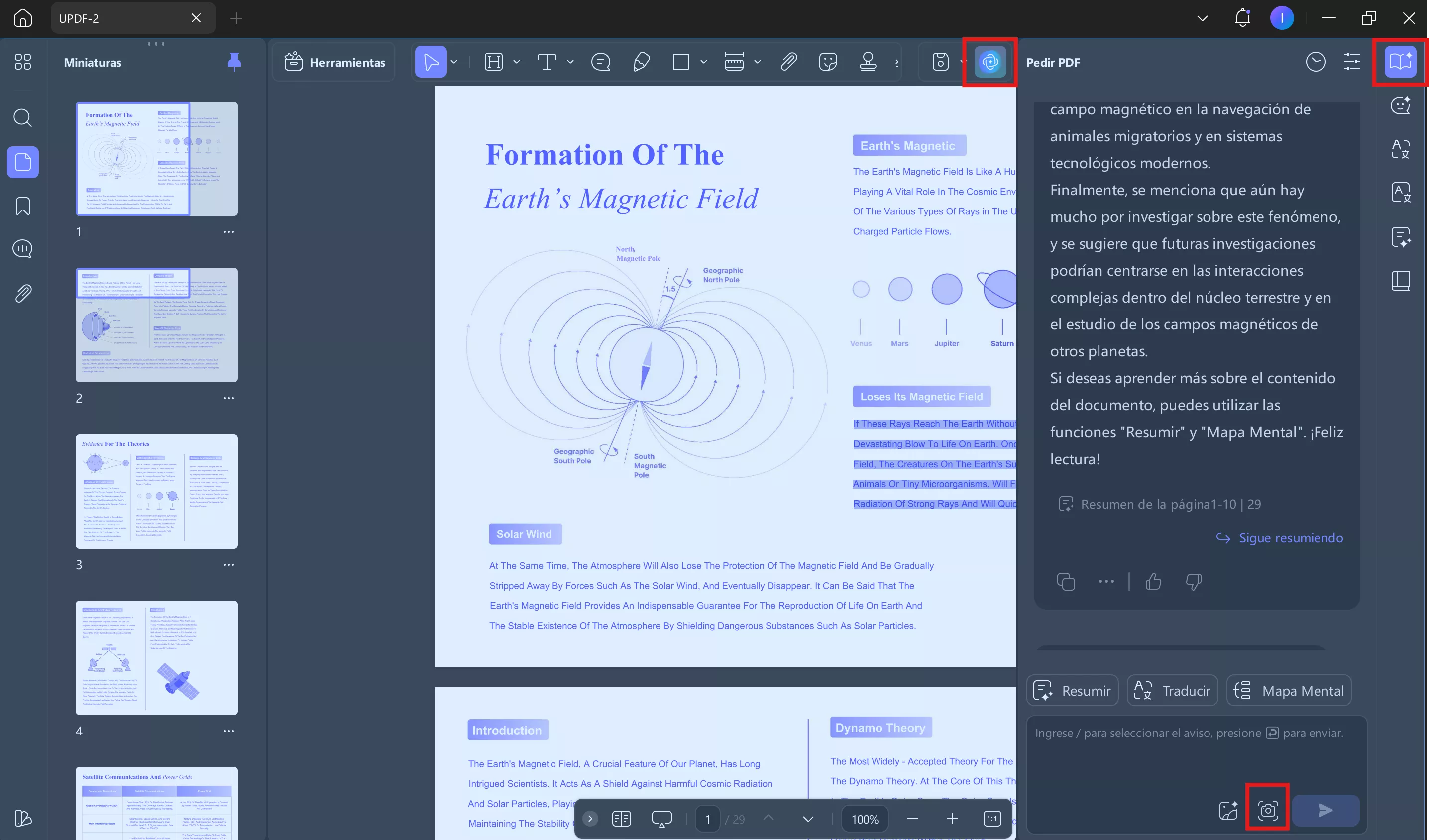
Paso 2. Ingrese el mensaje "Resumir este contenido" y luego UPDF AI lo ayudará a resumir la captura de pantalla.
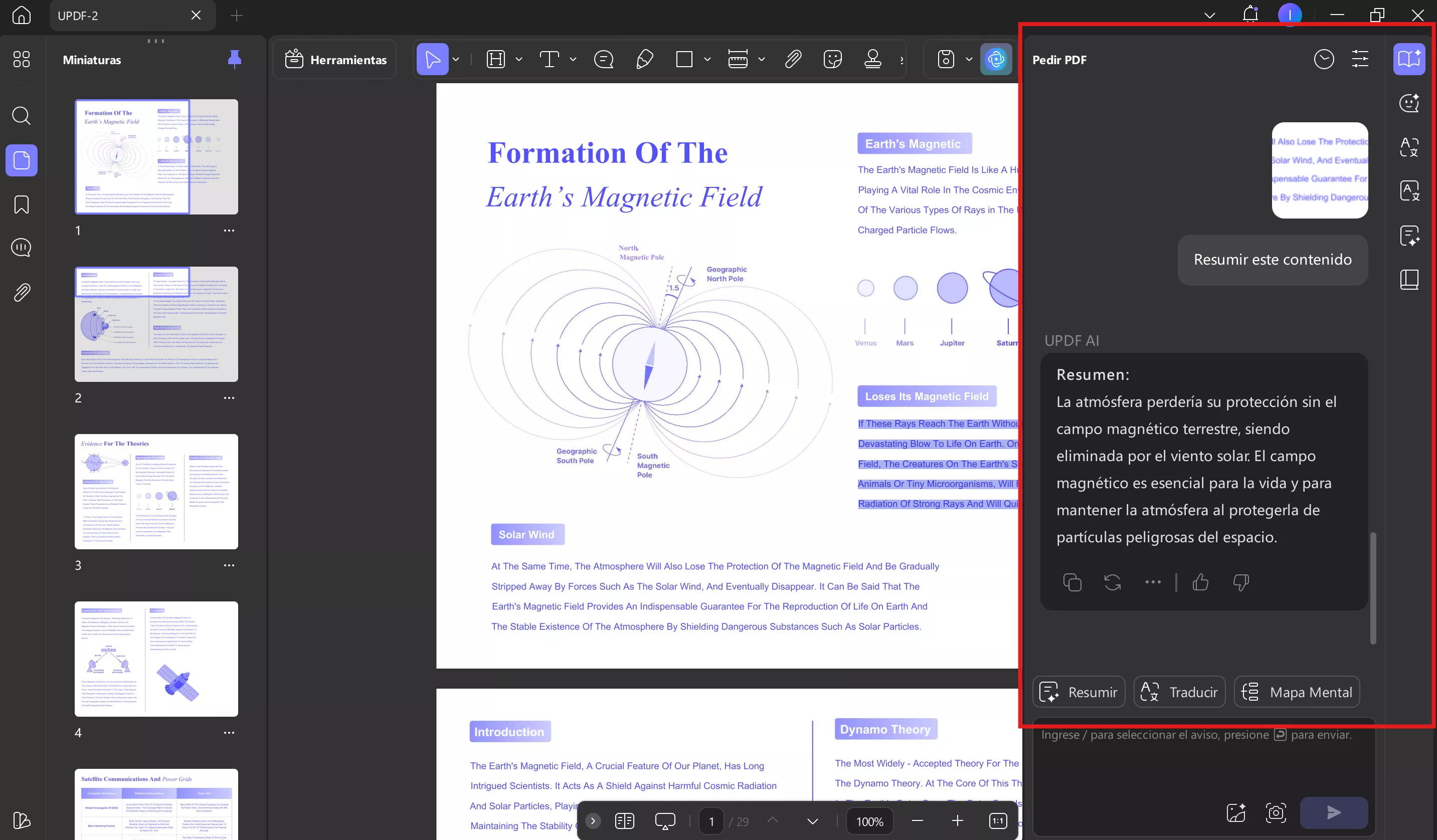
La captura de pantalla solo puede capturar una parte del contenido del PDF escaneado. Si desea resumir por páginas, puede convertir archivos PDF escaneados en imágenes con UPDF. Luego, use el ícono "Cargar imagen" en UPDF AI e ingrese la solicitud para resumir.
2. Realice un reconocimiento óptico de caracteres (OCR) del PDF escaneado y luego resuma
Los archivos PDF escaneados son generalmente una colección de imágenes en papel escaneadas dentro del documento. Esto significa que los usuarios no pueden editar ni buscar datos en estos documentos PDF. Pero si desea crear un resumen a partir de la información proporcionada en estos documentos, sería mejor hacerlos editables y buscables primero. UPDF puede hacer eso. Si aún no tiene UPDF en su computadora, puede hacer clic en el botón a continuación para descargarlo ahora.
UPDF OCR es una tecnología impulsada por IA que convierte sus archivos PDF escaneados, documentos en papel e imágenes en archivos PDF editables y que se pueden buscar. Su herramienta de OCR está disponible en 38 idiomas para permitir el resumen de PDF desde perspectivas más amplias. Además, también puede ajustar los diseños de salida a partir de 3 opciones. Sobre todo, el archivo convertido después del OCR será mucho más pequeño que el archivo original.
Instrucciones sencillas para aplicar OCR a un PDF escaneado
La tecnología OCR UPDF es una revolución en este mundo moderno que facilita enormemente la gestión de documentos escaneados. Para utilizar la tecnología OCR UPDF, siga los sencillos pasos que se describen a continuación:
Paso 1. Inicie UPDF e importe el archivo
Abra UPDF en su dispositivo y presione el botón "Abrir archivo" en la pantalla de inicio. Luego, elija su documento PDF y haga clic en "Abrir".
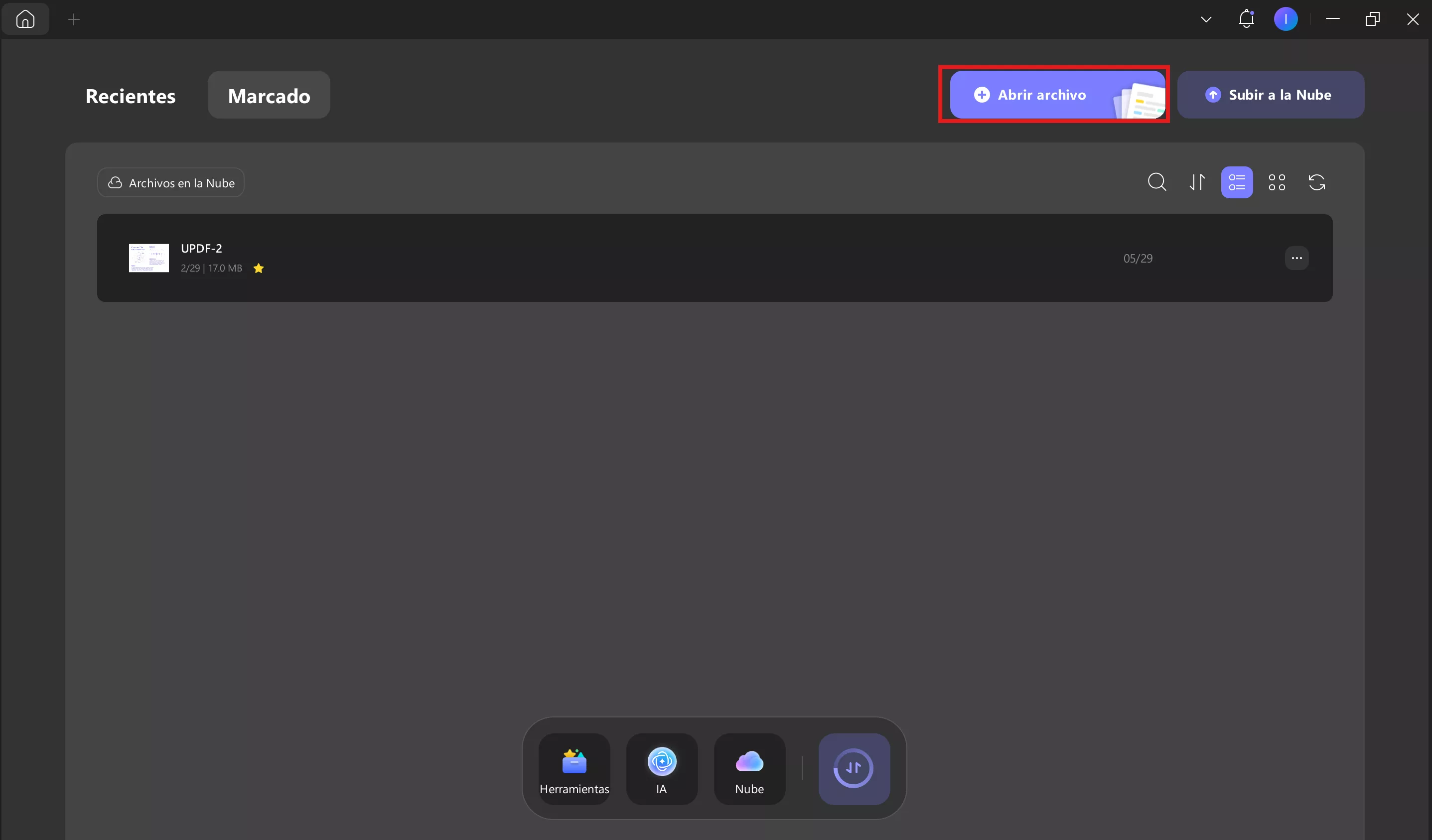
Paso 2. Aplicar la función OCR
Una vez abierto el PDF, haga clic en "Herramientas" y seleccione
"OCR" en las opciones. A continuación, seleccione "Reconocimiento de texto OCR", "Idioma del documento" e "Rango de páginas".
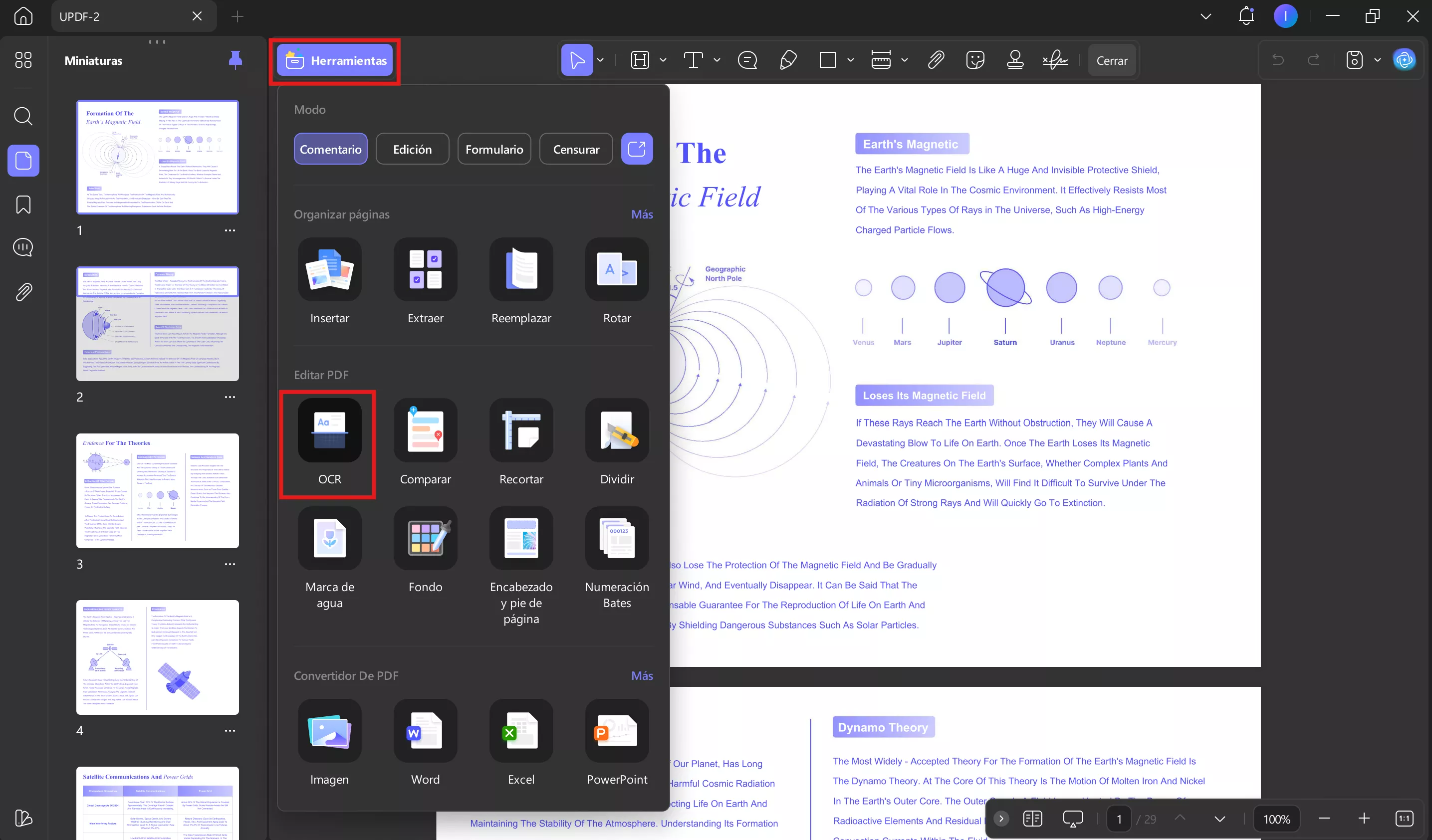
Después de configurar todos los ajustes, presione el botón "Convertir" y seleccione la ubicación donde guardará el archivo OCR. Una vez seleccionada la carpeta, presione el botón " Guardar " para completar el proceso.
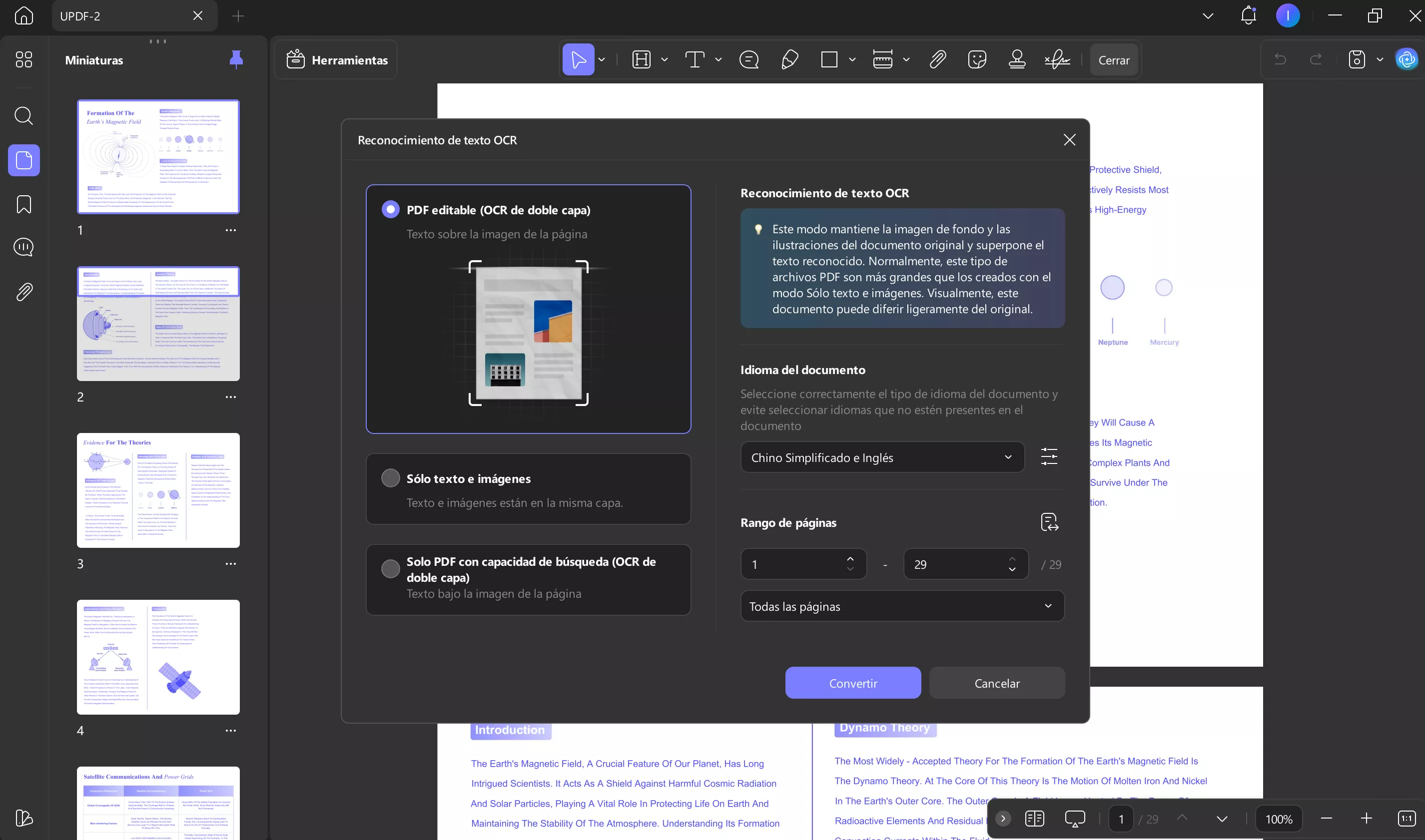
Paso 3. Pídale a UPDF AI que resuma el PDF
Ahora, puedes pedirle a UPDF AI que resuma el archivo PDF editable, como explicamos anteriormente. Haz clic en el botón a continuación para descargar el software y disfrutar de todas sus increíbles funciones.
Resumir en formato de mapa mental
Si no te gusta el formato de texto del contenido resumido, puedes optar por convertirlo en un mapa mental para una mejor comprensión. Aquí tienes la guía para ello.
Paso 1. Después de abrir el PDF en UPDF, haga clic en "UPDF AI" > "Pedir PDF" > "Chatear con PDF".
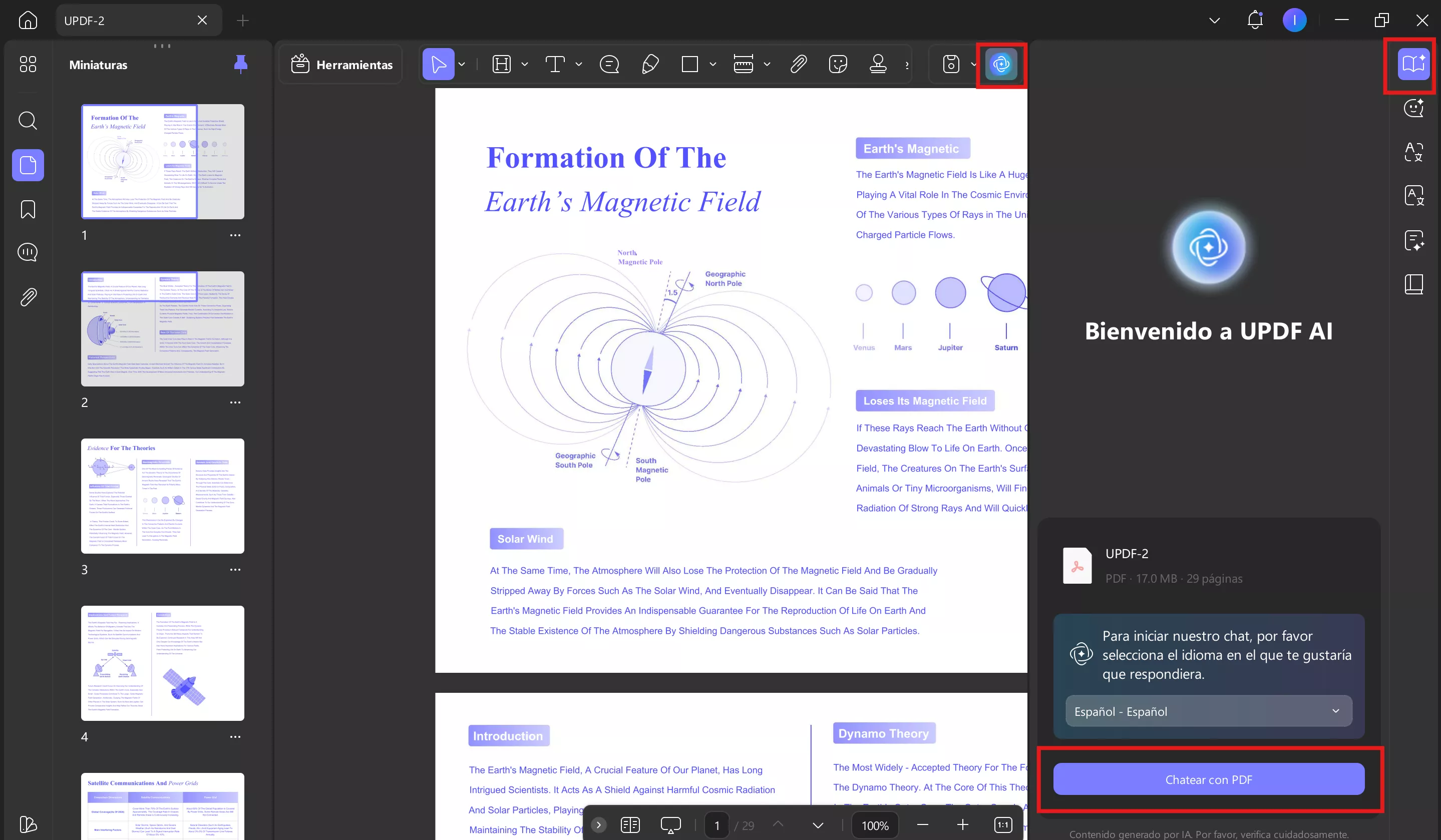
Paso 2. Haga clic en el botón "Mapa Mental". Seleccione el rango de páginas del mapa mental. Luego, haga clic en el botón "Generar" para comenzar.
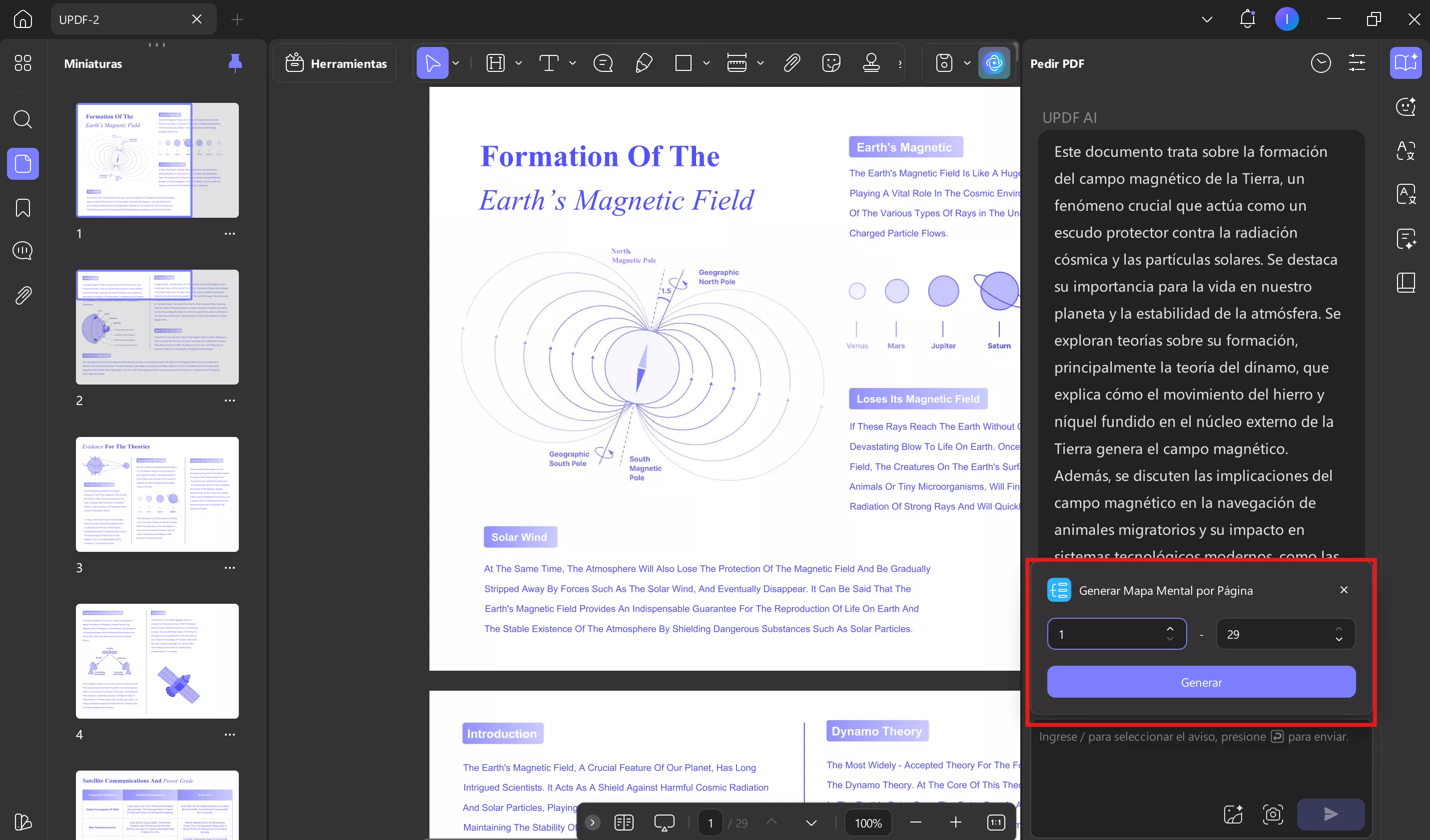
Paso 3. UPDF AI comenzará a generar el contenido resumido del mapa mental para usted. Puede consultarlo en el navegador, descargarlo en formato de imagen u otros formatos, acercarlo o alejarlo, etc.
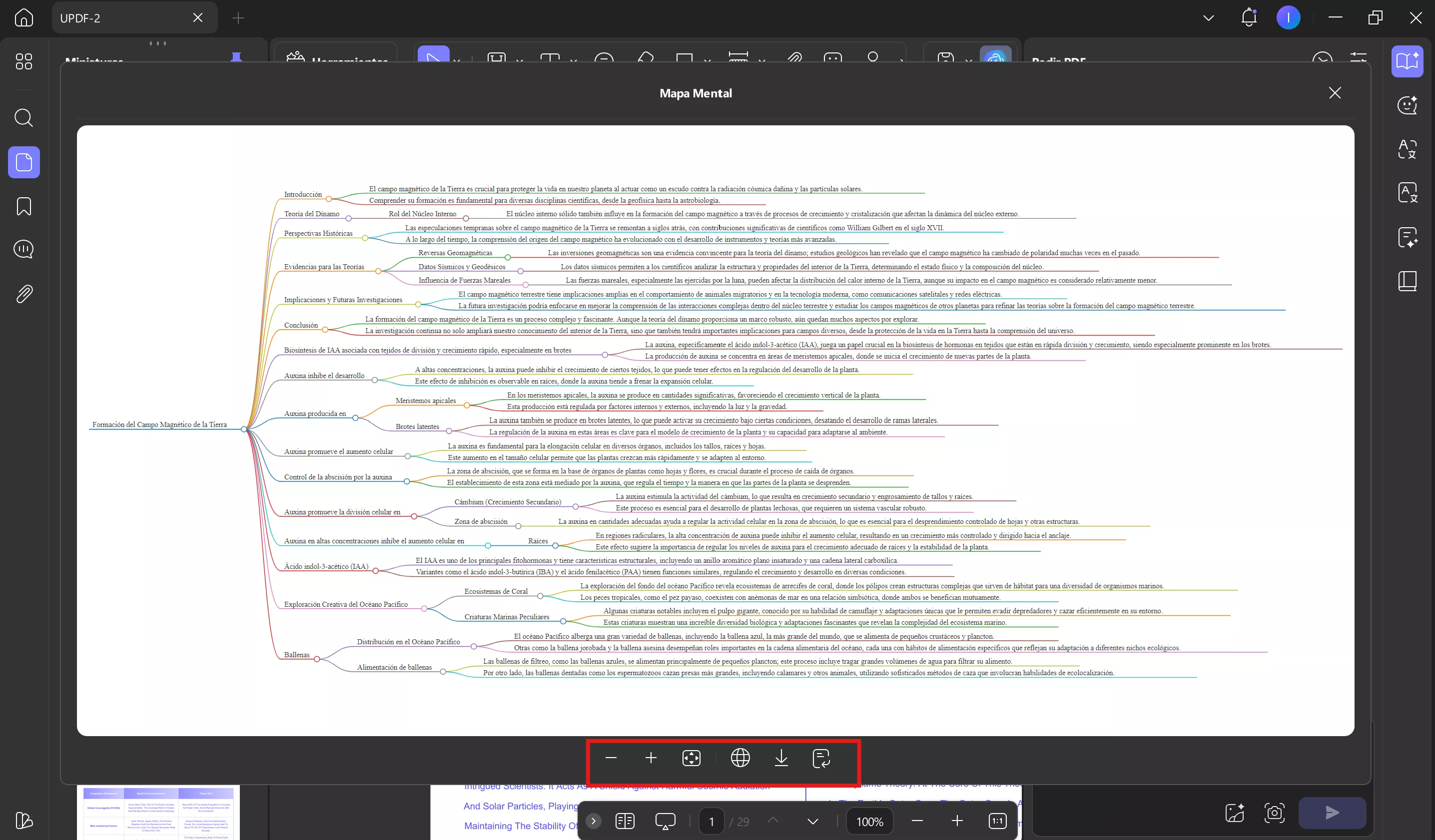
Parte 2. Resumir archivos PDF en teléfonos inteligentes iOS/Android
La inteligencia artificial de UPDF no solo es capaz de brindarte contenido condensado y de fácil lectura en Windows y Mac. Puedes utilizar la función de inteligencia artificial en tus dispositivos Android e iOS, que analizaremos a continuación. Ten en cuenta que no todos los procedimientos indicados se pueden realizar en ambos dispositivos.
Resumir todo el documento
Existen diferentes métodos para acceder a UPDF AI ( Android / iOS ) en sus dispositivos, lo que resulta conveniente para los usuarios. Los usuarios pueden condensar sus PDF extensos abriéndolos en la aplicación o acceder a la IA para resumir el archivo.
Paso 1. Abra un PDF y resuma con UPDF AI
Instala la aplicación UPDF en tu móvil y accede a su pantalla de interfaz principal.
Windows • macOS • iOS • Android 100% Seguro
Seleccione abrir el archivo PDF deseado pulsando el botón "Todos los PDF". Después, pulse el icono "UPDF AI" en la esquina superior derecha de la pantalla y acceda a la versión resumida.
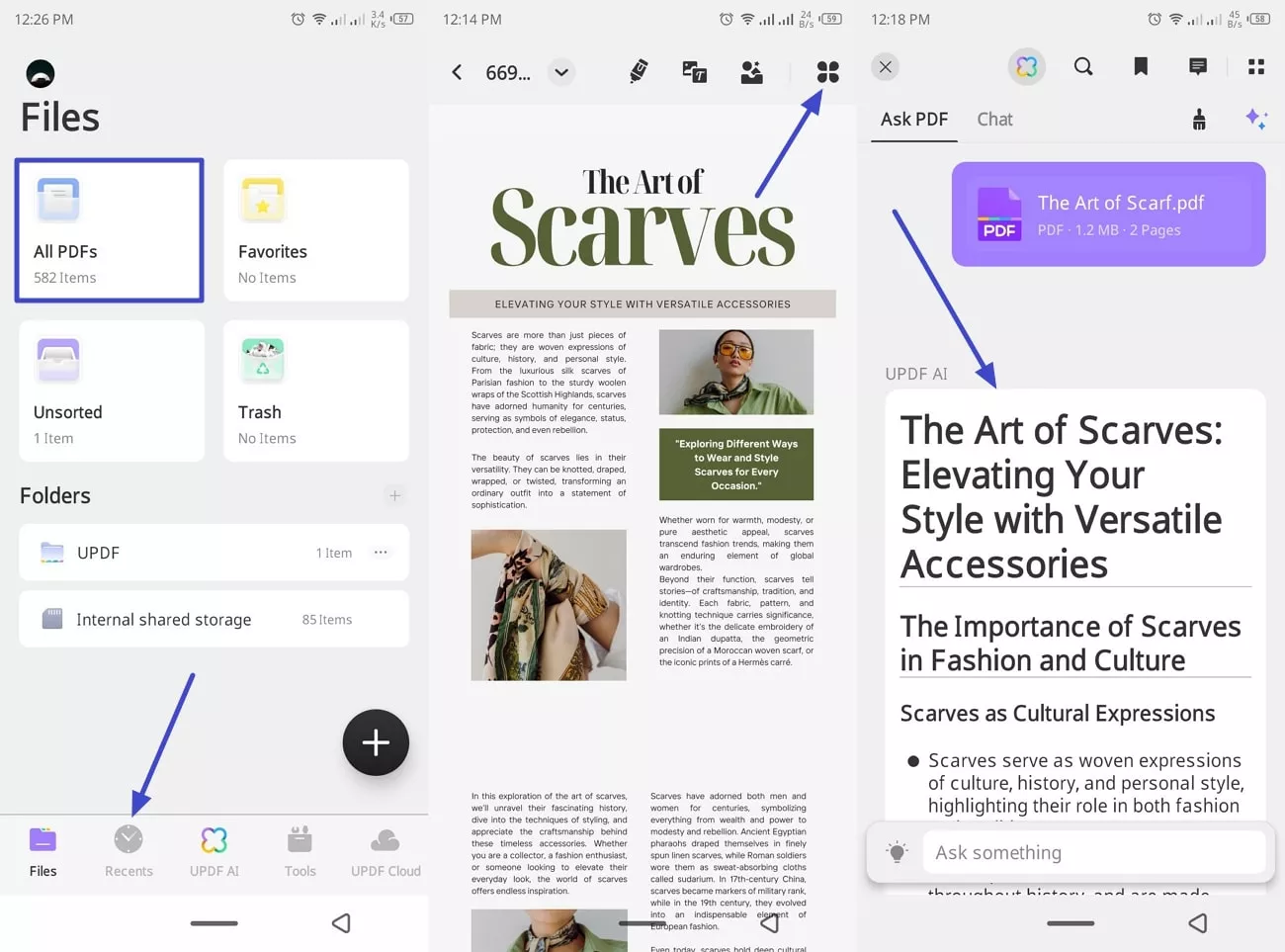
Además, puedes abrir directamente la función "UPDF AI" desde las pestañas inferiores de la interfaz principal. En la pantalla que se abre, pulsa el botón "Seleccionar PDF" en la pestaña "Preguntar a AI" y recibirás un resumen.
Resumir páginas específicas
Con esta aplicación integrada, los usuarios pueden resumir páginas específicas de su documento. La IA avanzada analiza cuidadosamente la información de estas páginas y proporciona un texto estructurado y legible con los encabezados adecuados. Ahora, sumérjase en las siguientes instrucciones para aprender a elegir páginas específicas en UPDF AI.
Instrucciones: En la pantalla UPDF AI abierta, toque el ícono de la "bombilla" para abrir un menú desplegable "Adivina lo que quieres". Desde aquí, elija la opción "Resumir por página" y abra un pequeño cuadro de diálogo. Ahora, seleccione el rango de páginas deseado y presione el botón "Ir" para obtener una versión resumida de esa(s) página(s) específica(s).
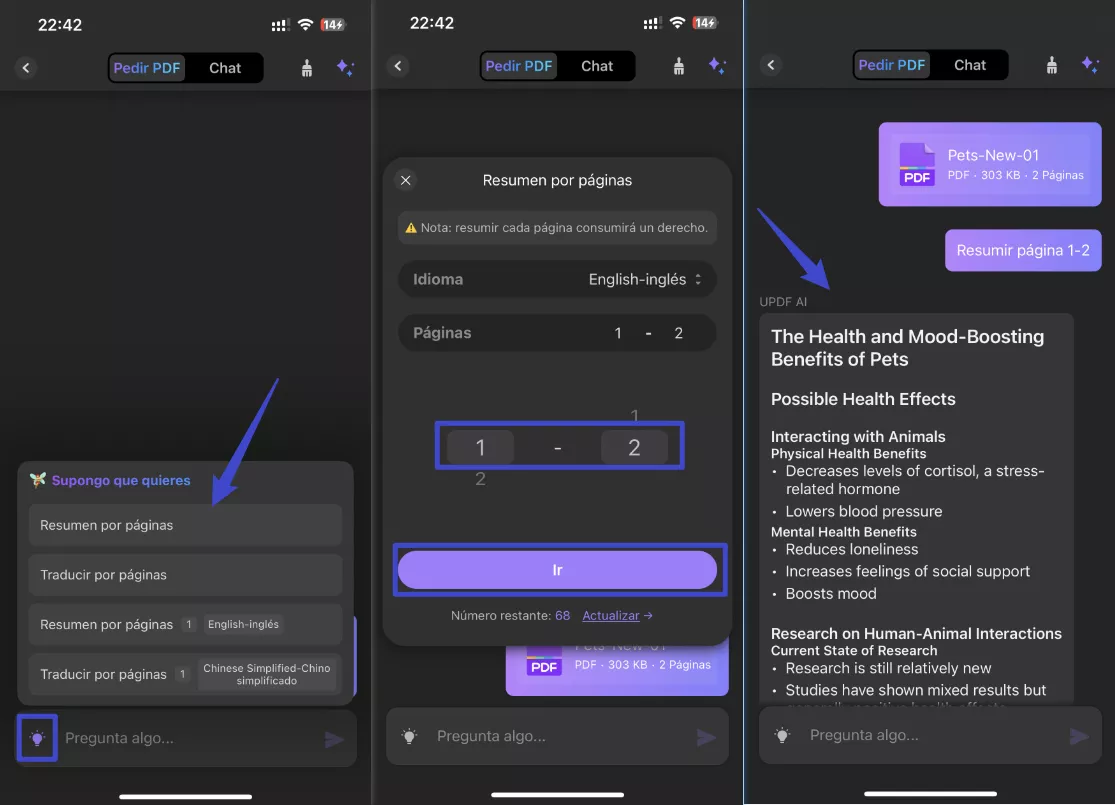
Resumir mediante la introducción de indicaciones
A veces, los usuarios buscan más claridad y cierto contenido resumido de UPDF AI. En este caso, la IA ofrece una función de indicaciones donde puedes ingresar cualquier tipo de indicación. Por lo tanto, lee estas instrucciones y aprende por ti mismo cómo ingresar indicaciones.
Instrucciones: Para agregar una pregunta, toque el cuadro "Preguntar algo" en la parte inferior e ingrese una pregunta de resumen adecuada. Una vez escrita, presione el botón "Enviar" en el mismo cuadro y acceda al resumen deseado de la pregunta ingresada.
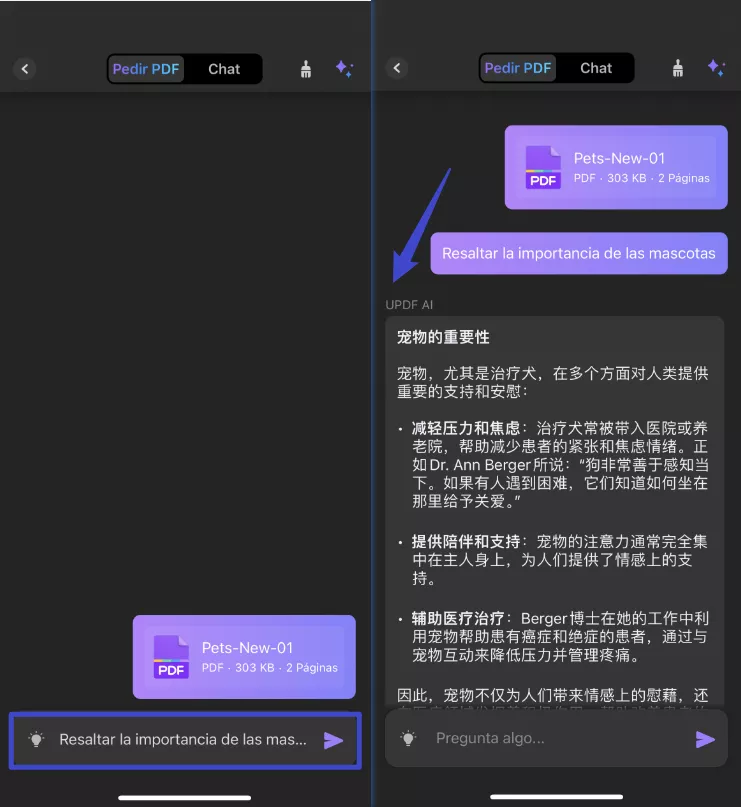
Seleccione para resumir
La función de selección es extremadamente útil cuando tienes un tiempo limitado y quieres resumir rápidamente el contenido. Selecciona cualquier sección de tu PDF y resúmela en segundos usando la IA y cópiala y pégala para revisarla rápidamente. Te proporcionamos las siguientes instrucciones fáciles de seguir sobre cómo seleccionar y resumir texto:
Instrucciones: Abra el PDF en esta aplicación y seleccione el párrafo o la línea deseada del archivo para acceder a un menú emergente. Después, presione la opción "UPDF AI" del menú y elija "Resumir" en el menú desplegable que se abre. Esto le proporcionará un resumen del texto seleccionado, que puede copiar y pegar y revisar rápidamente.
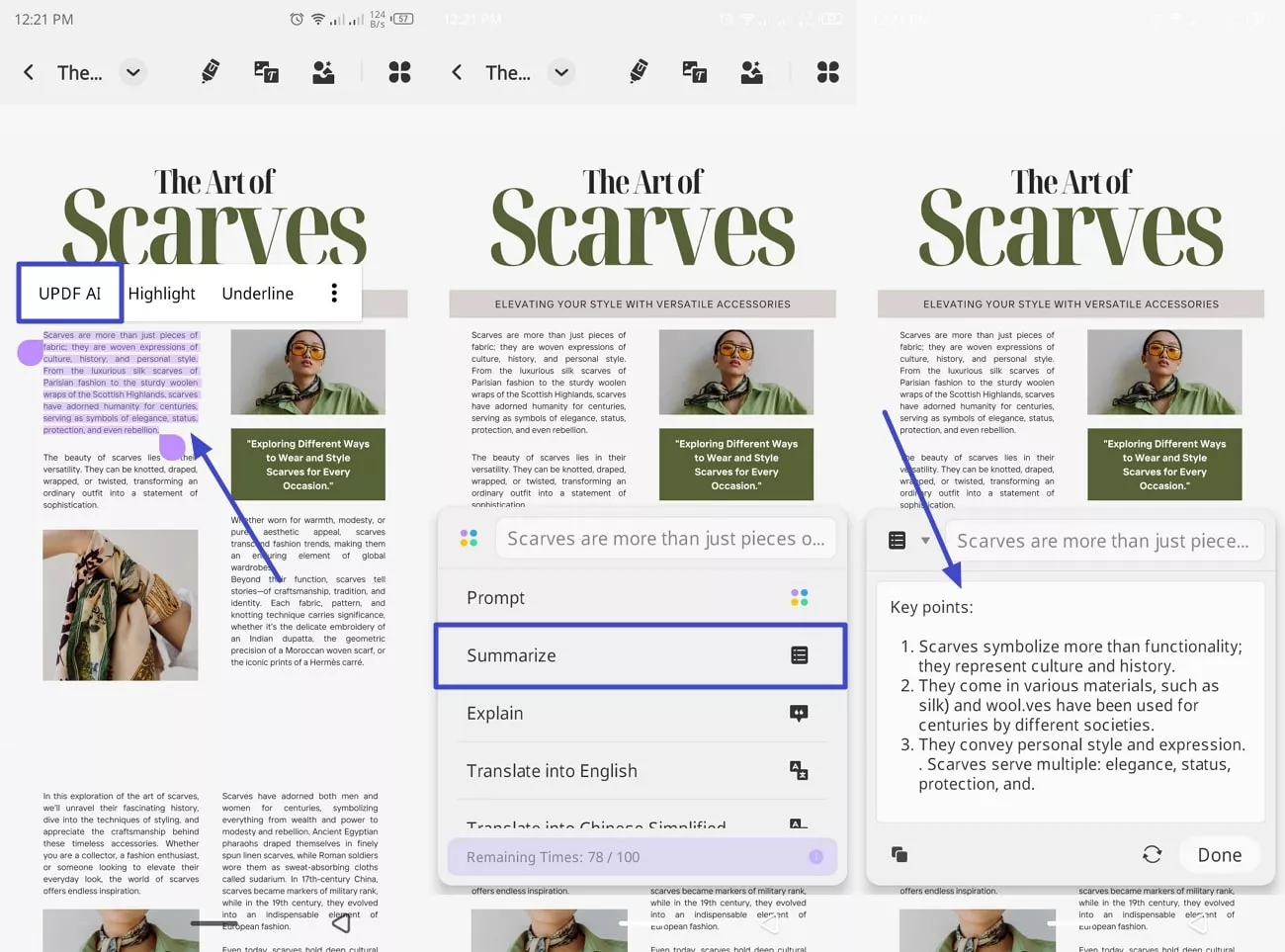
Parte 3. Resumir archivos PDF en navegadores web
Hay veces en las que necesitas una solución eficiente de resumen en línea de IA en lugar de cualquier otra solución básica. UPDF AI presenta la solución perfecta de IA en línea impulsada por GPT-4.1, que brinda a los usuarios la capacidad de resumir documentos largos de inmediato.
1. Resumir un PDF individual por página
Al subir inicialmente tu PDF a la interfaz del navegador web, UPDF AI genera un resumen automático del documento. Sin embargo, si necesitas un resumen específico de una página, puedes seguir estos pasos:
Paso 1. Abra UPDF AI en línea y cargue el PDF
Paso 1. Accede a Chat PDF y sube el archivo PDF
Inicia el procedimiento accediendo a la interfaz principal de la función “Chat PDF” de UPDF AI y haz clic en el botón “Cargar Archivo” para añadir el PDF que deseas resumir.
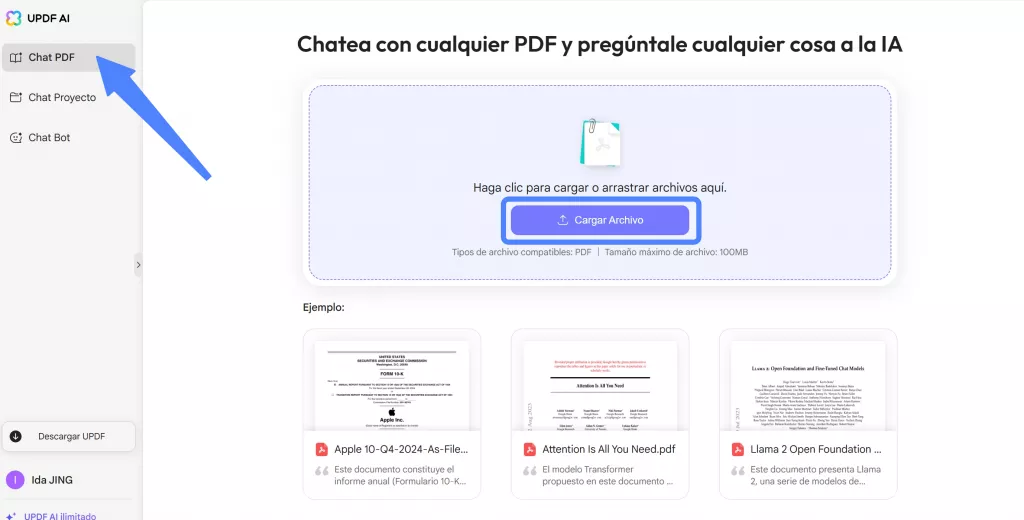
Paso 2. Lee el resumen generado automáticamente y haz clic en Resumir
Después de subir el documento, la herramienta de IA genera automáticamente un resumen del documento completo. Tras leerlo, puedes seleccionar la opción “Resumir” en las pestañas que se encuentran encima del cuadro de texto.
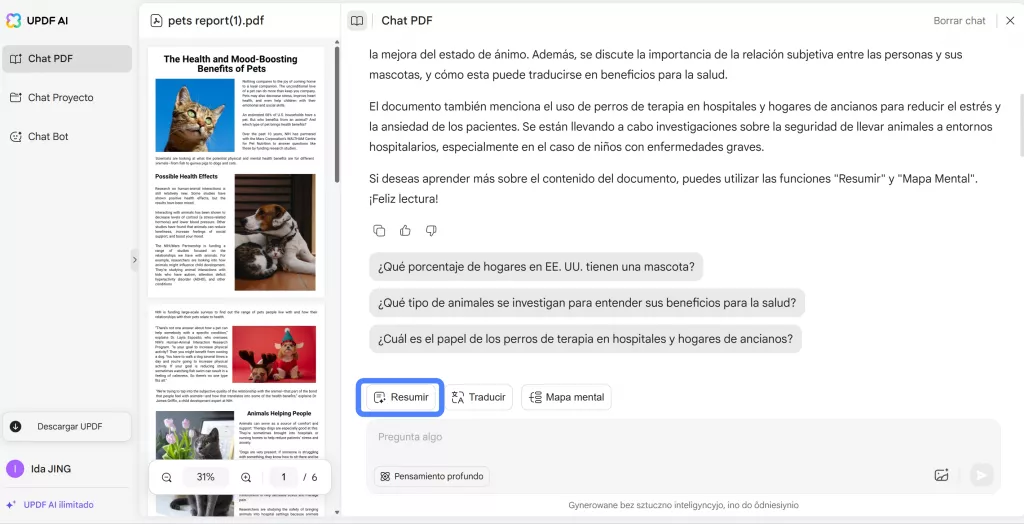
Paso 3. Elige el rango de páginas y haz clic en Resumir
Cuando aparezca el cuadro de diálogo “Resumir PDF por página”, debes seleccionar un rango de páginas según la información concisa que necesites. Luego, haz clic en “Resumir” y deja que UPDF AI genere los resultados.
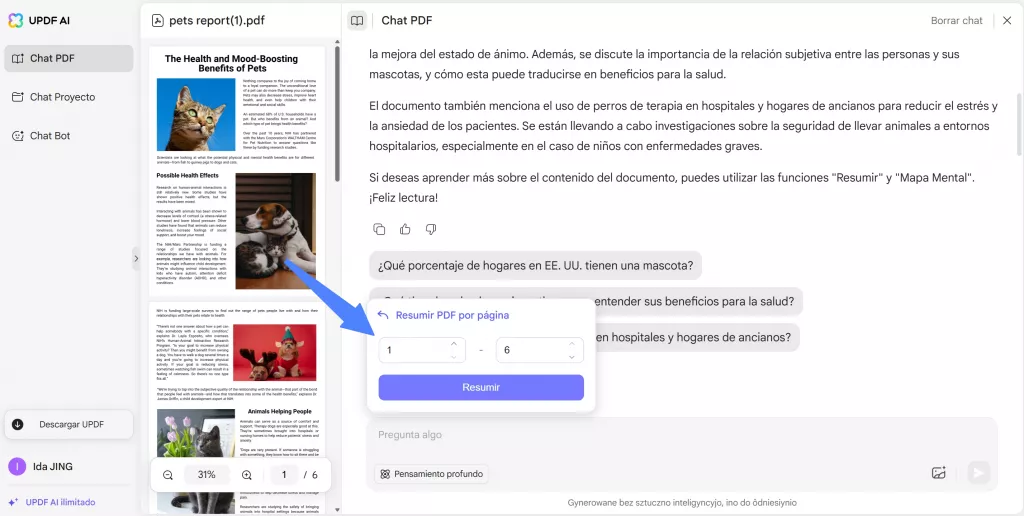
Paso 4. Revisa el contenido resumido generado
Finalmente, obtendrás el resumen de la página que especificaste. Puedes hacer que la IA “Siga resumiendo” o puedes “Copiar” o “Regenerar” los resultados según tus necesidades.
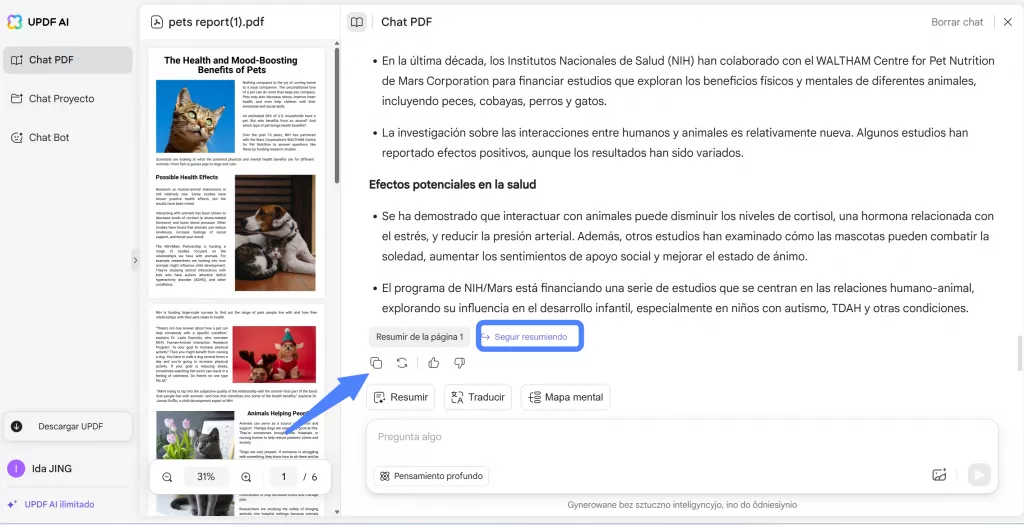
Resumir varios archivos PDF
La versión en línea de UPDF AI también permite resumir varios archivos PDF a la vez, lo que la convierte en una herramienta eficaz para gestionar documentos en masa. La versión gratuita de UPDF AI en línea permite a los usuarios cargar hasta 5 documentos en una colección. En comparación, puede actualizar a la versión de pago para cargar y resumir hasta 100 archivos PDF simultáneamente y hacer que el proceso sea mucho más fácil para usted. Por lo tanto, siga los siguientes pasos y aprenda a resumir varios archivos PDF:
Paso 1. Accede al proyecto de chat de UPDF AI y sube varios archivos
Para comenzar a resumir varios PDFs, navega a la sección “Chat Proyecto” de UPDF AI y haz clic en el botón “Cargar varios archivos”.
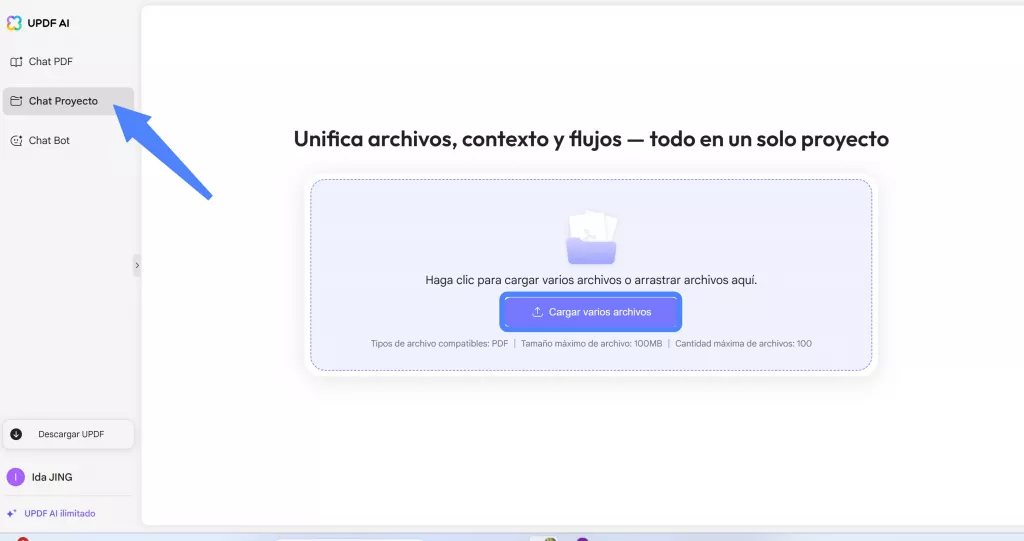
Paso 2. Haz clic en Iniciar chat con el proyecto
Una vez que hayas subido varios PDFs, haz clic en el botón “Iniciar chat con el proyecto” para pasar a la siguiente interfaz.
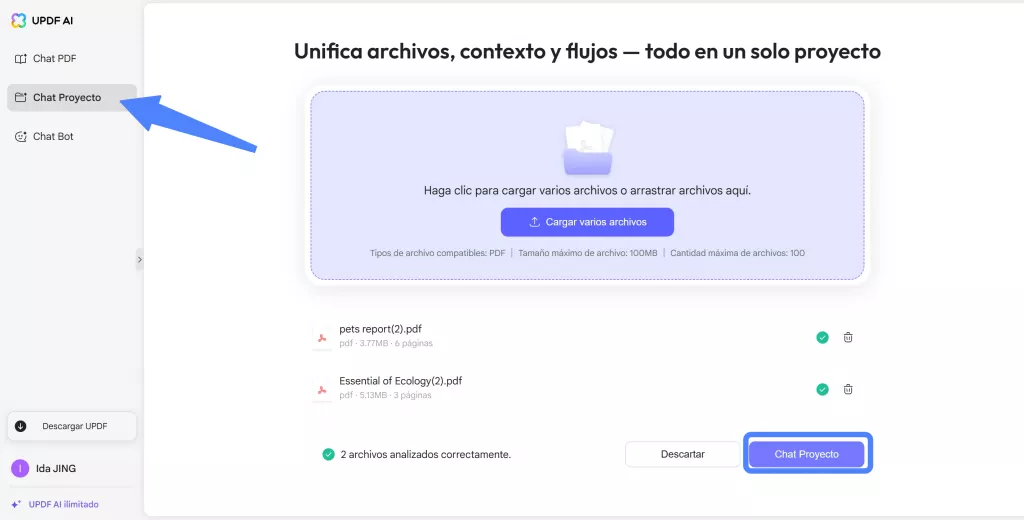
Paso 3. Pasa el cursor sobre cada PDF para obtener un resumen general
Cuando todos tus PDFs estén subidos a la interfaz de UPDF AI Chat con Proyecto, se generará automáticamente un pequeño texto basado en el contenido de cada documento. Esto te ayudará a entender lo básico de cada PDF. Además, puedes pasar el cursor sobre cada documento desde la barra lateral para obtener un resumen más general del texto.
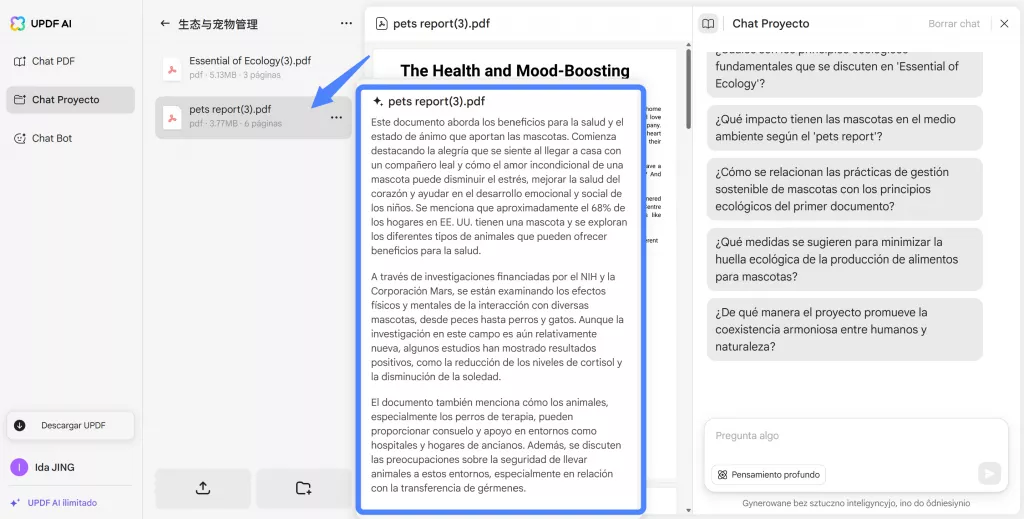
Nota: Si necesita resumir un archivo específico subido en el "Chat Proyecto", puede hacer clic en "@ Seleccionar Archivos" o ingresar "@" en el cuadro de chat para seleccionar el documento específico. Luego, ingrese una solicitud como "Traducir este documento" o "Resumir Página 2" y haga clic en "Enviar" para resumir.
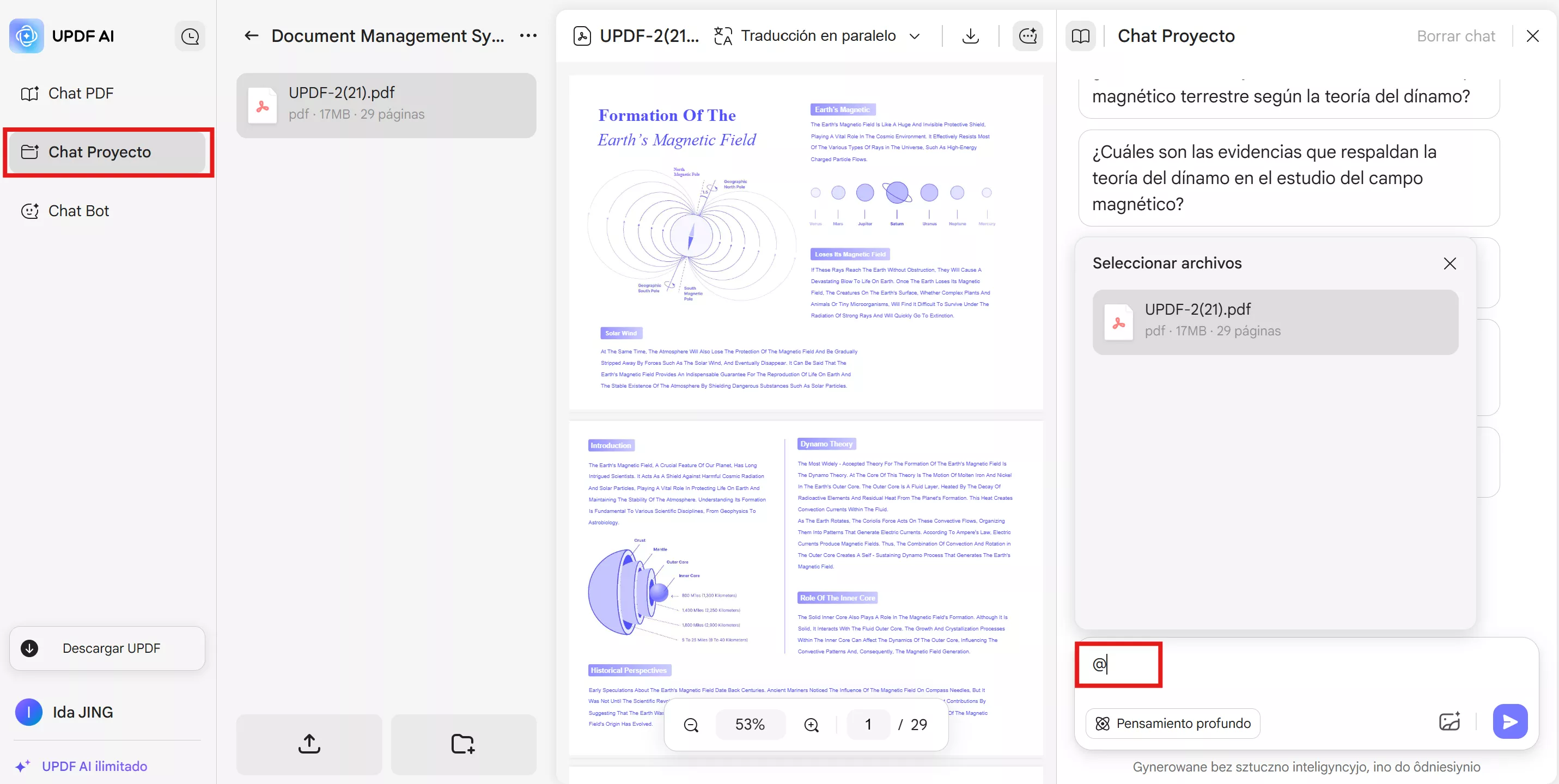
Consejo adicional: Conversión automática de resumen estándar a basado en investigación
UPDF AI tiene la capacidad de detectar automáticamente el tipo de documento que has subido. Cuando subes un PDF estándar, UPDF AI generará un resumen más conciso. En cambio, para los documentos PDF de investigación, genera resúmenes con detalles clave como título, autores, afiliaciones, palabras clave, URL y contenido estructurado.

Conclusión
El hecho es que todos nos aburrimos y nos da sueño leer textos largos. Un caso similar ocurre con los documentos extensos y de formato largo. Al mismo tiempo, puede resultar útil utilizar una herramienta de resumen de PDF para resumir textos largos. Por eso, este artículo se centró en ello y ofreció métodos de resumen perfectos de UPDF AI. Esta herramienta ofrece la utilidad completa de esta función en todos los dispositivos, como Windows, Mac, Android, iOS y en línea.
 UPDF
UPDF
 UPDF para Windows
UPDF para Windows UPDF para Mac
UPDF para Mac UPDF para iPhone/iPad
UPDF para iPhone/iPad UPDF para Android
UPDF para Android UPDF AI ONLINE
UPDF AI ONLINE UPDF Sign
UPDF Sign Leer PDF
Leer PDF Anotar PDF
Anotar PDF Editar PDF
Editar PDF Convertir PDF
Convertir PDF Crear PDF
Crear PDF Comprimir PDF
Comprimir PDF Organizar PDF
Organizar PDF Combinar PDF
Combinar PDF Dividir PDF
Dividir PDF Recortar PDF
Recortar PDF Eliminar páginas de PDF
Eliminar páginas de PDF Girar PDF
Girar PDF Firmar PDF
Firmar PDF Formulario PDF
Formulario PDF Comparar PDFs
Comparar PDFs Proteger PDF
Proteger PDF Imprimir PDF
Imprimir PDF Proceso por Lotes
Proceso por Lotes OCR
OCR Nube UPDF
Nube UPDF Sobre UPDF IA
Sobre UPDF IA Soluciones de UPDF IA
Soluciones de UPDF IA Preguntas frecuentes sobre UPDF IA
Preguntas frecuentes sobre UPDF IA Resumir PDF
Resumir PDF Traducir PDF
Traducir PDF Explicar PDF
Explicar PDF Chat con PDF
Chat con PDF Chat con imagen
Chat con imagen PDF a Mapa Mental
PDF a Mapa Mental Chat con IA
Chat con IA Guía del Usuario
Guía del Usuario Especificaciones Técnicas
Especificaciones Técnicas Actualizaciones
Actualizaciones Preguntas Frecuentes
Preguntas Frecuentes Trucos de UPDF
Trucos de UPDF Blog
Blog Sala de Prensa
Sala de Prensa Reseñas de UPDF
Reseñas de UPDF Centro de Descargas
Centro de Descargas Contacto con nosotros
Contacto con nosotros